Dans ce tutoriel, tu apprendras comment supprimer des objets indésirables des images avec la fonction de suppression générative dans Microsoft Designer. La suppression générative, également connue sous le nom de « Effacement génératif », offre une manière puissante de supprimer certains éléments de tes photos sans remplir l'arrière-plan. Cela utilise l'intelligence artificielle pour exploiter les informations contextuelles et reconstruire le fond aussi réaliste que possible. Ce tutoriel te guidera à travers les étapes pour utiliser efficacement la suppression générative.
Points clés
- La suppression générative fonctionne mieux avec des objets clairement définis en premier plan.
- Les petits objets sont plus faciles à supprimer que les grands.
- Il est crucial d'avoir suffisamment d'informations autour de l'objet à supprimer pour que l'IA puisse reconstruire adéquatement l'arrière-plan.
Guide étape par étape
1. Télécharge ton image
Pour commencer la suppression générative, tu dois d'abord télécharger une image. Clique sur la zone correspondante dans Microsoft Designer pour sélectionner et télécharger ton image. Choisis une image contenant un ou plusieurs objets que tu veux supprimer.
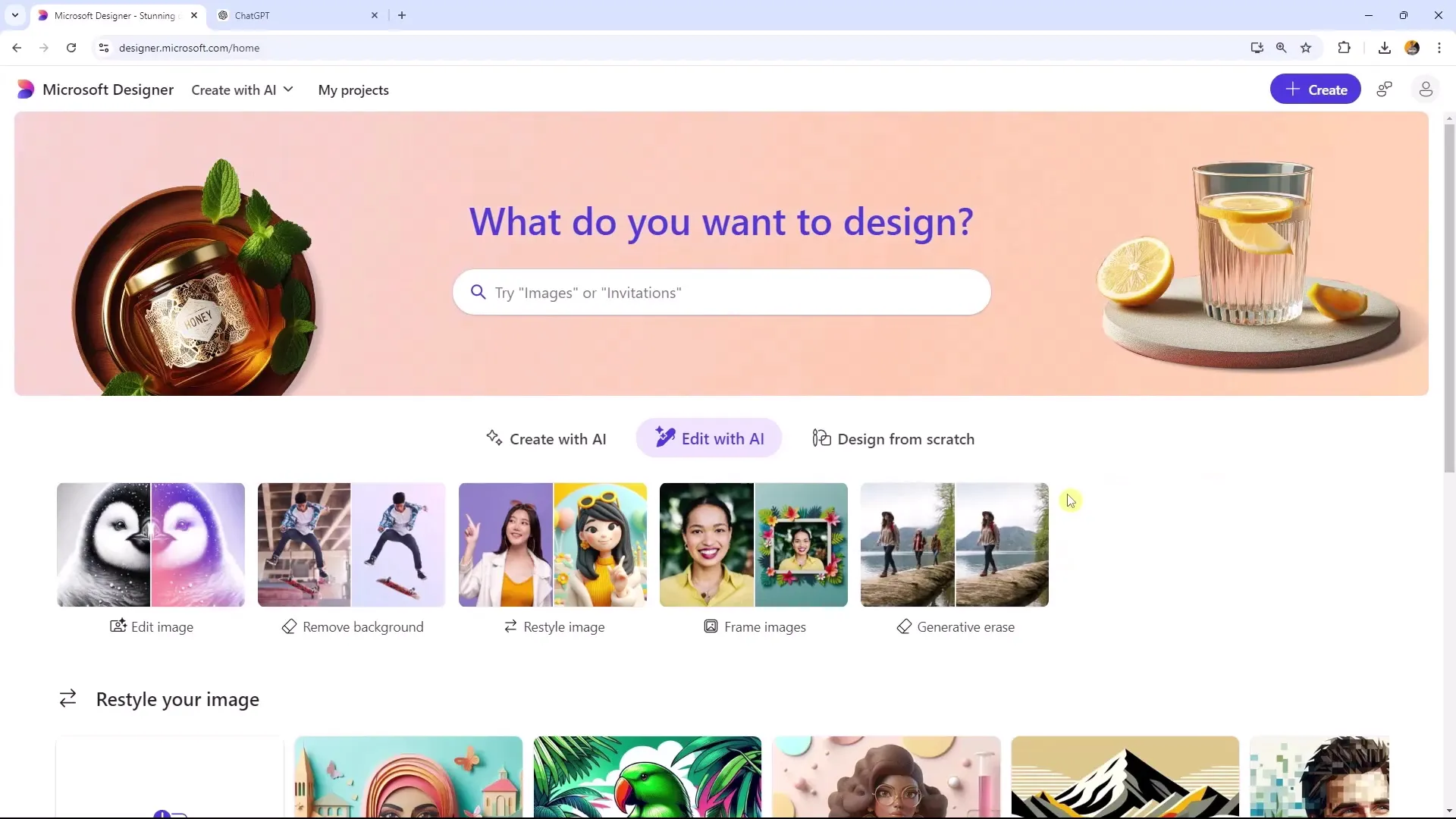
2. Activer la suppression générative
Une fois ton image téléchargée, tu trouveras la fonction « Suppression générative » dans la barre d'outils ou dans l'onglet. Tu peux activer la fonction à partir de cet onglet ou directement sur l'image en utilisant les options appropriées dans le menu.
3. Sélectionner l'objet
Il est maintenant temps de sélectionner l'objet que tu veux supprimer. Clique sur l'objet souhaité dans l'image pour le sélectionner. Il peut être utile de commencer par une sélection plus petite pour obtenir les meilleurs résultats possibles. Par exemple, tu pourrais sélectionner une personne ou un petit objet au premier plan de l'image.
4. Démarrer le processus de suppression
Une fois l'objet sélectionné, clique sur « Effacer ». Le processus prendra un court instant pendant que l'IA tentera de supprimer l'élément sélectionné et de restaurer l'arrière-plan. Surveille les changements attentivement pour t'assurer que le résultat correspond à tes attentes.
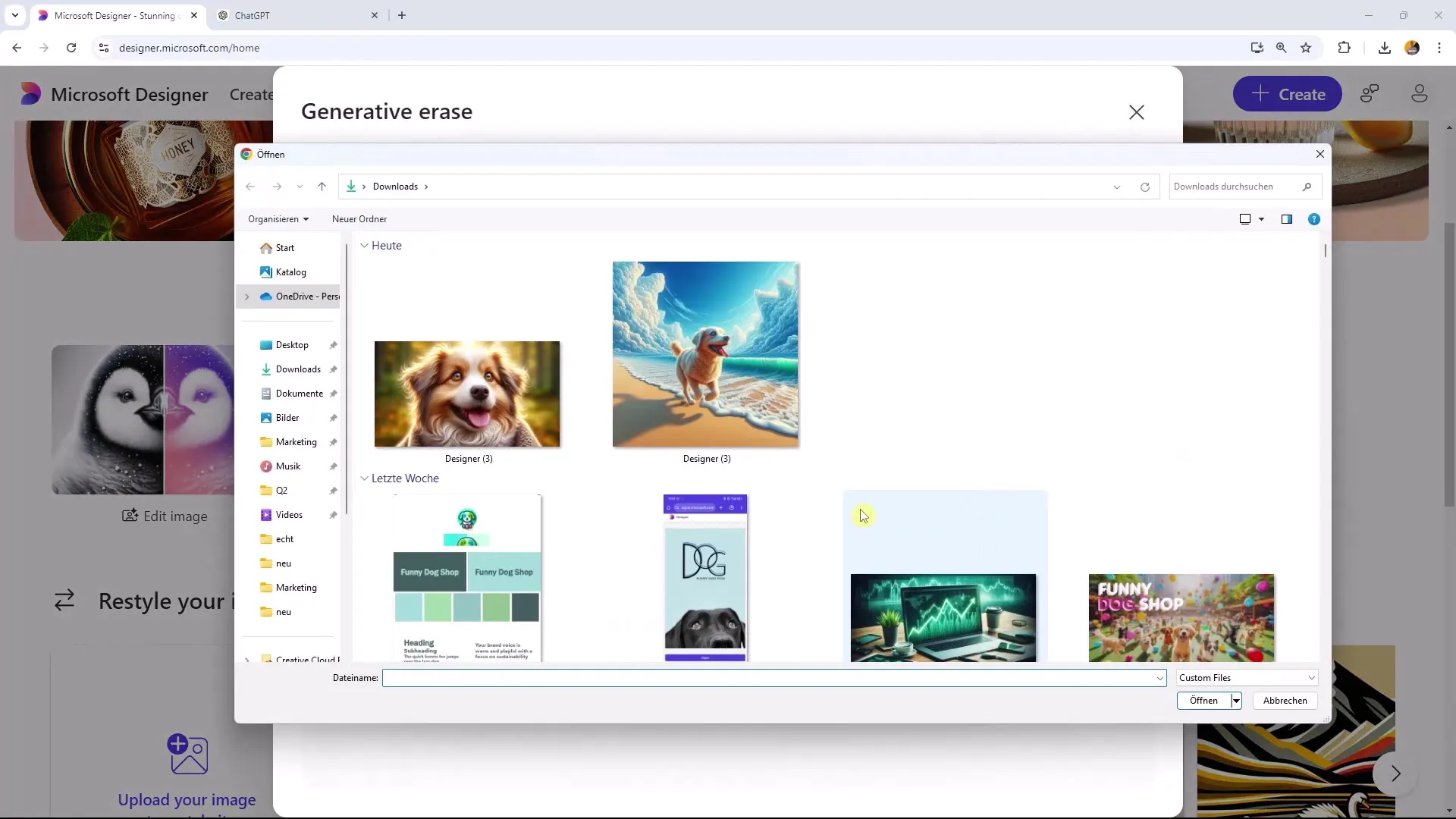
5. Vérifier et ajuster
Après la complétion du processus, examine attentivement le résultat. Souvent, l'arrière-plan est reconstruit automatiquement, mais il est bon de jeter un second coup d'œil. Si nécessaire, ajuste à nouveau ou fais plusieurs essais pour obtenir le résultat souhaité.
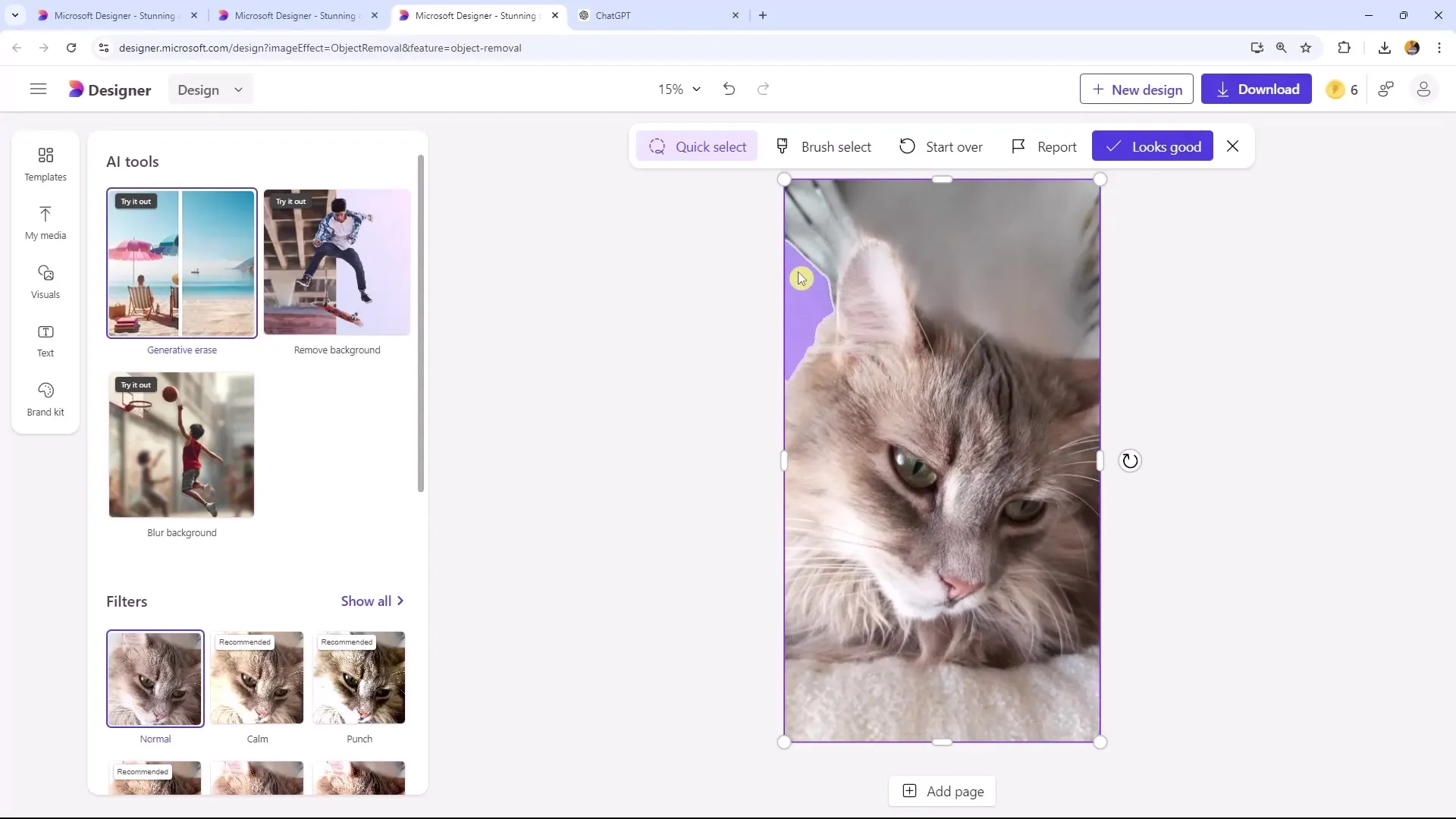
6. Expérimenter avec différents objets
Essaye la suppression générative avec différents objets. Commence par des éléments plus petits, comme un billet de banque ou une tasse, pour te familiariser avec la performance de la fonction. Le résultat peut varier en fonction de la complexité de l'image.
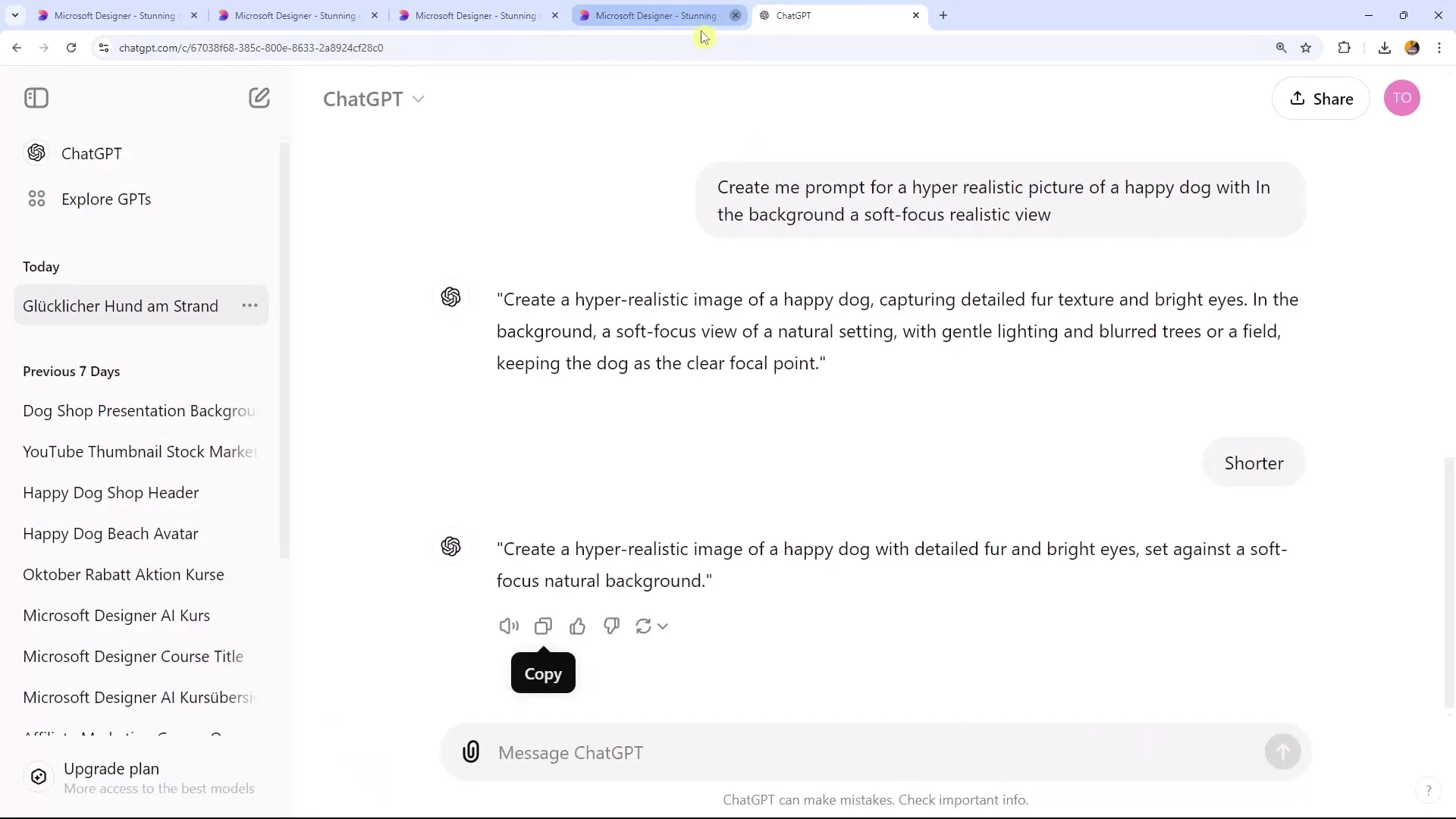
7. Comprendre le fonctionnement
Il est crucial de comprendre les limites de la technologie. La suppression générative fonctionne mieux avec des objets clairement définis en premier plan et un arrière-plan simple. Supprimer des objets complexes ou grands peut être plus difficile et ne garantit pas toujours un résultat satisfaisant.
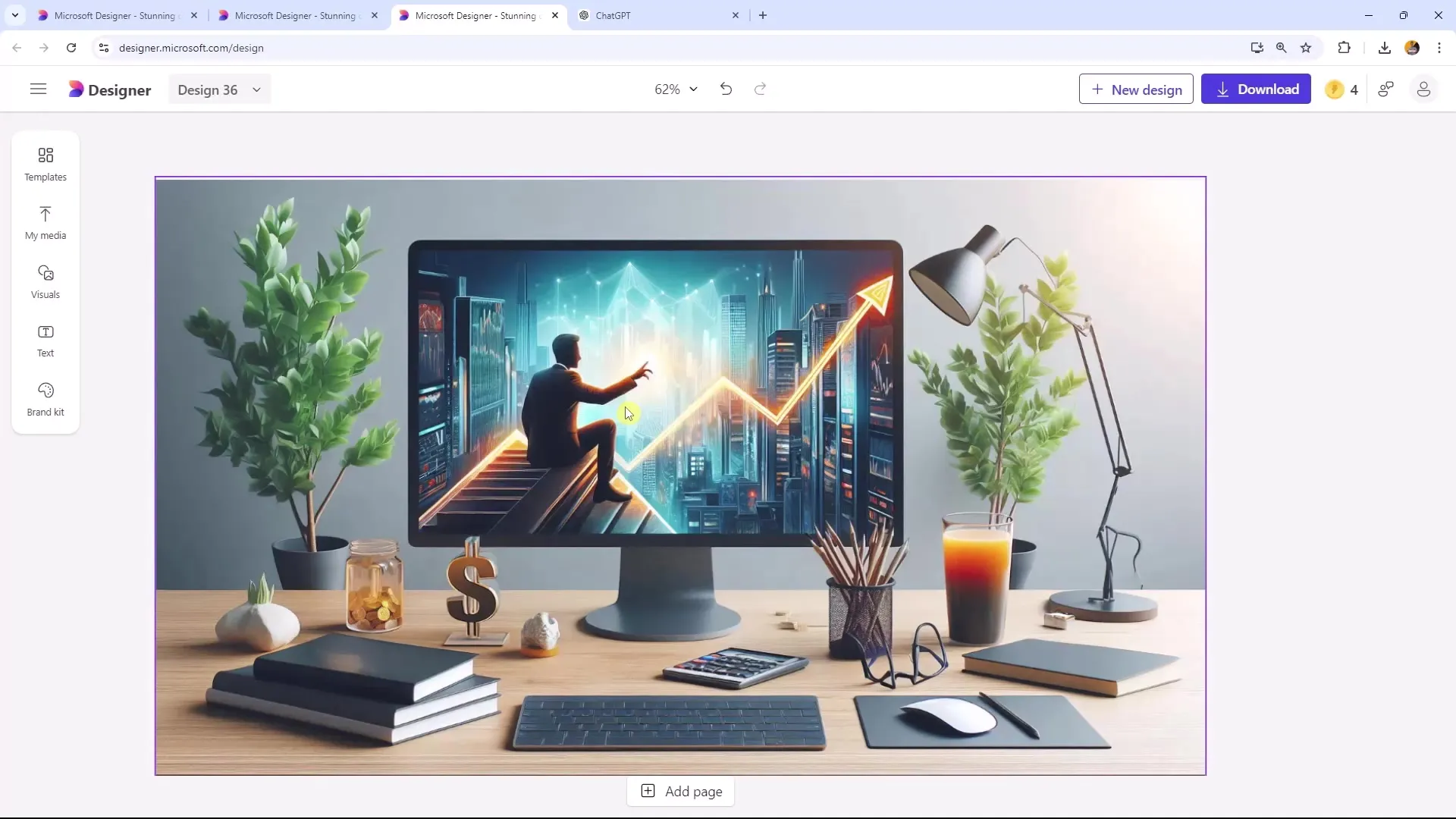
8. Enregistrer l'image définitive
Si tu es satisfait de tes suppressions et que ton image correspond à tes attentes, tu peux l'enregistrer. Utilise la fonction « Enregistrer » pour sauvegarder tes modifications et télécharger ton image éditée.
Conclusion
Dans ce guide, tu as appris comment utiliser la fonction de suppression générative de Microsoft Designer pour supprimer des objets indésirables de tes images. Ce processus peut t'aider à améliorer tes images et à éliminer les éléments indésirables pour obtenir un résultat final plus clair et attrayant.
Questions fréquemment posées
Comment fonctionne la suppression générative ?La suppression générative élimine sélectivement les objets des images et reconstruit l'arrière-plan à l'aide de l'IA.
Puis-je supprimer de grands objets ?Il est plus difficile de supprimer de grands objets car moins d'informations de contexte sont disponibles.
Que dois-je prendre en compte lors de la suppression ?Veillez à ce que l'objet soit au centre de l'attention et que suffisamment d'informations d'arrière-plan soient disponibles pour obtenir un résultat réaliste.


